Yahooサイトエクスプローラーとは?
Yahooサイトエクスプローラーの2010年11月現在サービスは終了したようです。
Googleサイトマップについては、前項で説明しましたが、Yahooサイトエクスプローラーは、
それのYahoo版と思ってもらって結構です。
Googleサイトマップとほぼ同様の手順で、登録できます。
ぜひ、Yahooサイトエクスプローラーにも登録をお勧めします。
管理サイトの登録手順
Yahooサイトエクスプローラーに登録するには、Googleと同様、まず管理サイトとして、あなたのホームページを登録する必要があります。
まず、こちらからアクセスし、YahooIDでログインしてください。
YahooIDを持っていない場合、YahooIDを取得してください。
1)サイトの登録
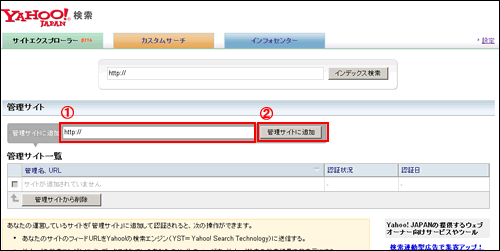
赤枠1にホームページアドレスをコピー&ペーストして入力し、赤枠2の「管理サイトに追加」をクリックしてください。
これで、サイトの登録は完了です。
次に、そのアドレスが本当にあなたのものか確認する作業に移ります。
2)サイトの確認
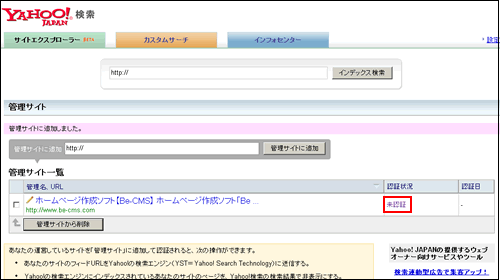
表示された行の赤枠の「未承認」をクリックしてください。
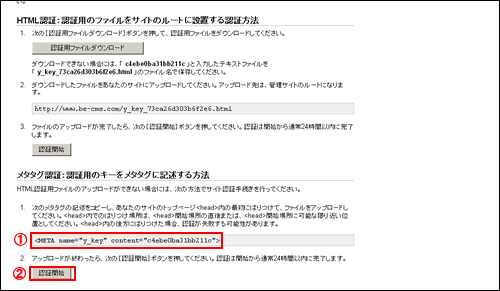
「メタタグ認証:認証用のキーをメタタグに記述する方法」の
赤枠1内のタグをコピーして、トップページのヘッダ部分に貼り付けてください。
Be-CMSでタグを貼り付ける場合は、トップページの編集画面のページ情報「ヘッドタグ内フリーエリア」に貼り付けてください。
貼り付け後、アップロード(Be-CMSの場合は「ホームページ更新」)が完了したら、赤枠2の「認証開始」をクリックしてください。
認証まで1日程度かかるようなので、次の日にでもアクセスして、認証されていることを確認してください。
まず、こちらからアクセスし、YahooIDでログインしてください。
YahooIDを持っていない場合、YahooIDを取得してください。
1)サイトの登録
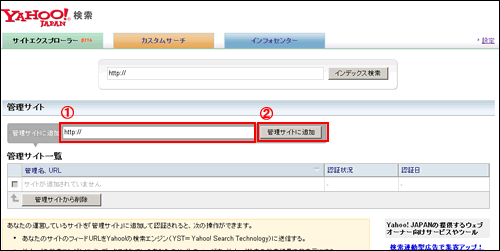
赤枠1にホームページアドレスをコピー&ペーストして入力し、赤枠2の「管理サイトに追加」をクリックしてください。
これで、サイトの登録は完了です。
次に、そのアドレスが本当にあなたのものか確認する作業に移ります。
2)サイトの確認
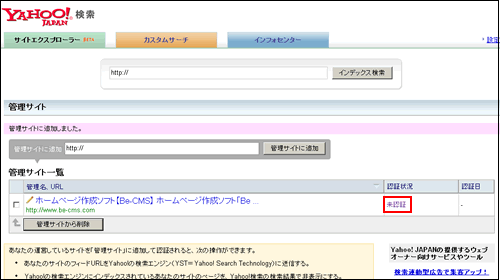
表示された行の赤枠の「未承認」をクリックしてください。
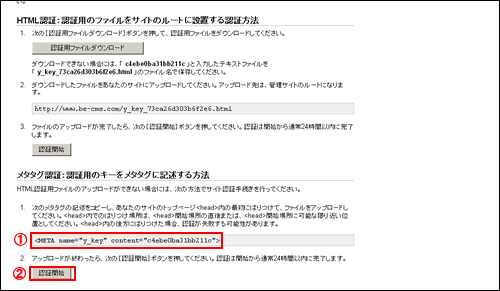
「メタタグ認証:認証用のキーをメタタグに記述する方法」の
赤枠1内のタグをコピーして、トップページのヘッダ部分に貼り付けてください。
Be-CMSでタグを貼り付ける場合は、トップページの編集画面のページ情報「ヘッドタグ内フリーエリア」に貼り付けてください。
貼り付け後、アップロード(Be-CMSの場合は「ホームページ更新」)が完了したら、赤枠2の「認証開始」をクリックしてください。
認証まで1日程度かかるようなので、次の日にでもアクセスして、認証されていることを確認してください。
サイトマップの登録手順
ホームページの登録が完了したら、次にサイトマップの登録を行います。
あらかじめsitemap.xmlを作成し、アップロードしておいてください。
Be-CMSでは、「ホームページ更新」をすれば、自動的に作成されアップロードされます。
1)サイトマップアドレスの登録
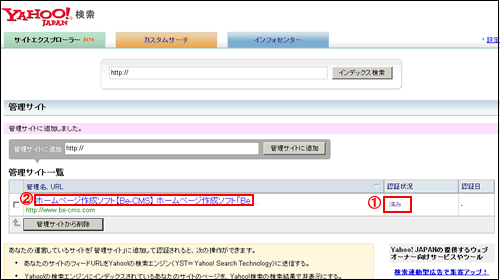
サイトエクスプローラーのトップへ戻り、赤枠1の「認証状況」が「済み」になっているのを確認し、
赤枠2のホームページタイトルをクリックしてください。
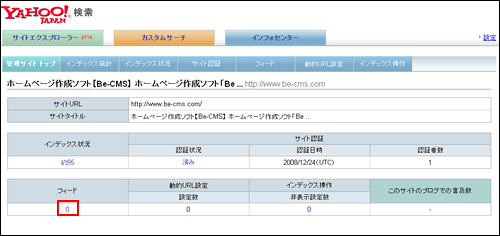
画面左下の「フィード」の項目の数字「0」をクリックし、sitemap.xmlの登録画面に進みます。

赤枠1に「sitemap.xml」と入力し、「送信」をクリックしてください。
サイトマップの確認には少し時間がかかるので、しばらく待ってください。
Googleサイトマップへの登録方法は、こちらをご覧ください。
あらかじめsitemap.xmlを作成し、アップロードしておいてください。
Be-CMSでは、「ホームページ更新」をすれば、自動的に作成されアップロードされます。
1)サイトマップアドレスの登録
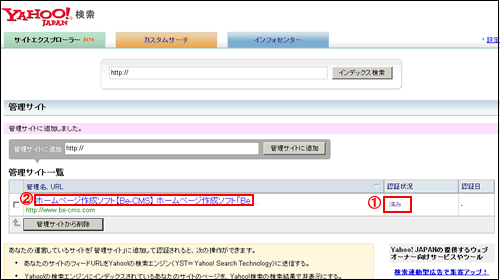
サイトエクスプローラーのトップへ戻り、赤枠1の「認証状況」が「済み」になっているのを確認し、
赤枠2のホームページタイトルをクリックしてください。
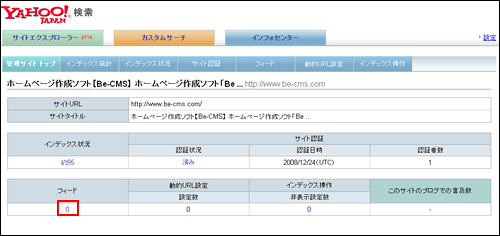
画面左下の「フィード」の項目の数字「0」をクリックし、sitemap.xmlの登録画面に進みます。

赤枠1に「sitemap.xml」と入力し、「送信」をクリックしてください。
サイトマップの確認には少し時間がかかるので、しばらく待ってください。
Googleサイトマップへの登録方法は、こちらをご覧ください。


